公积金网厅建行UK驱动安装操作指南
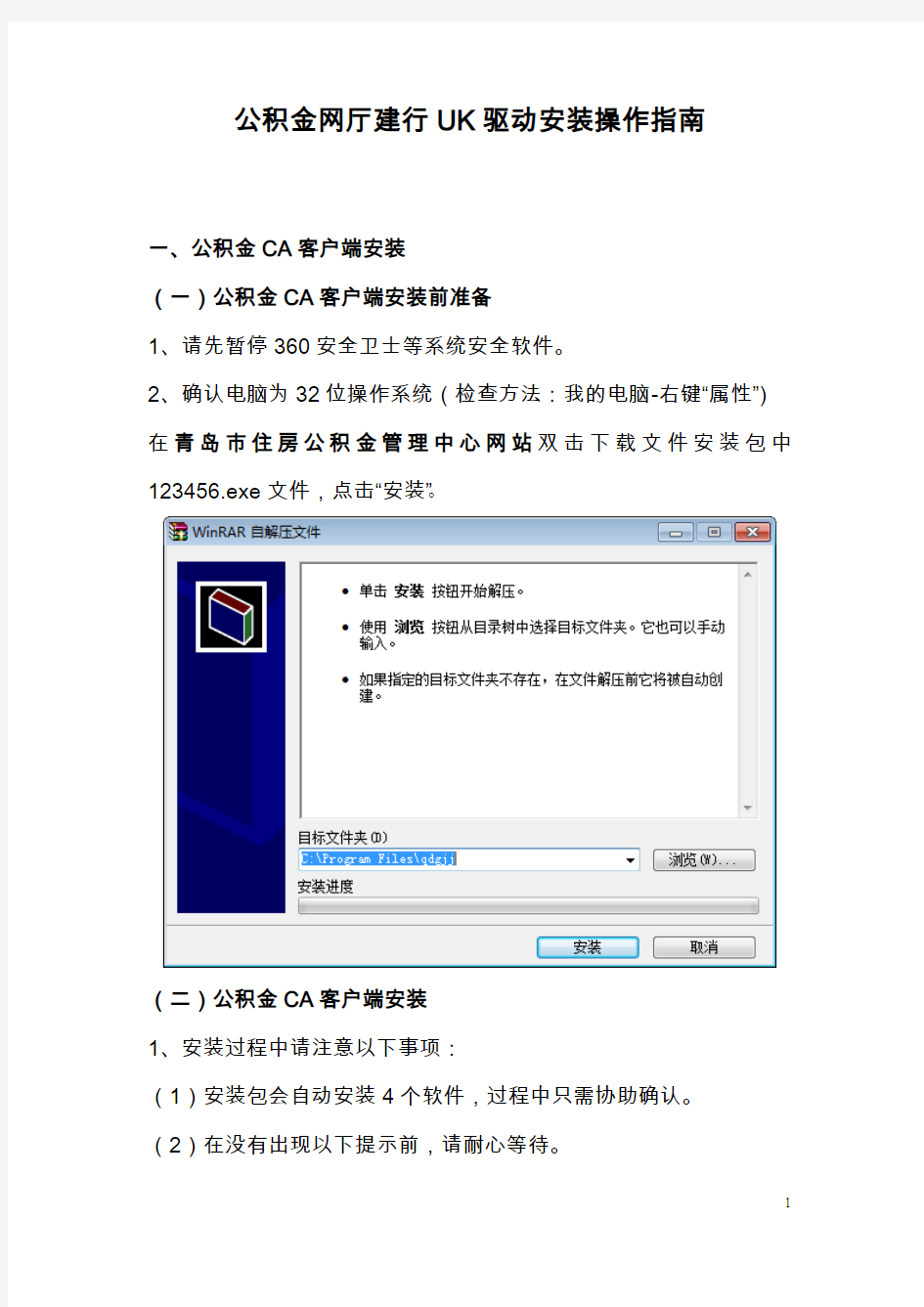
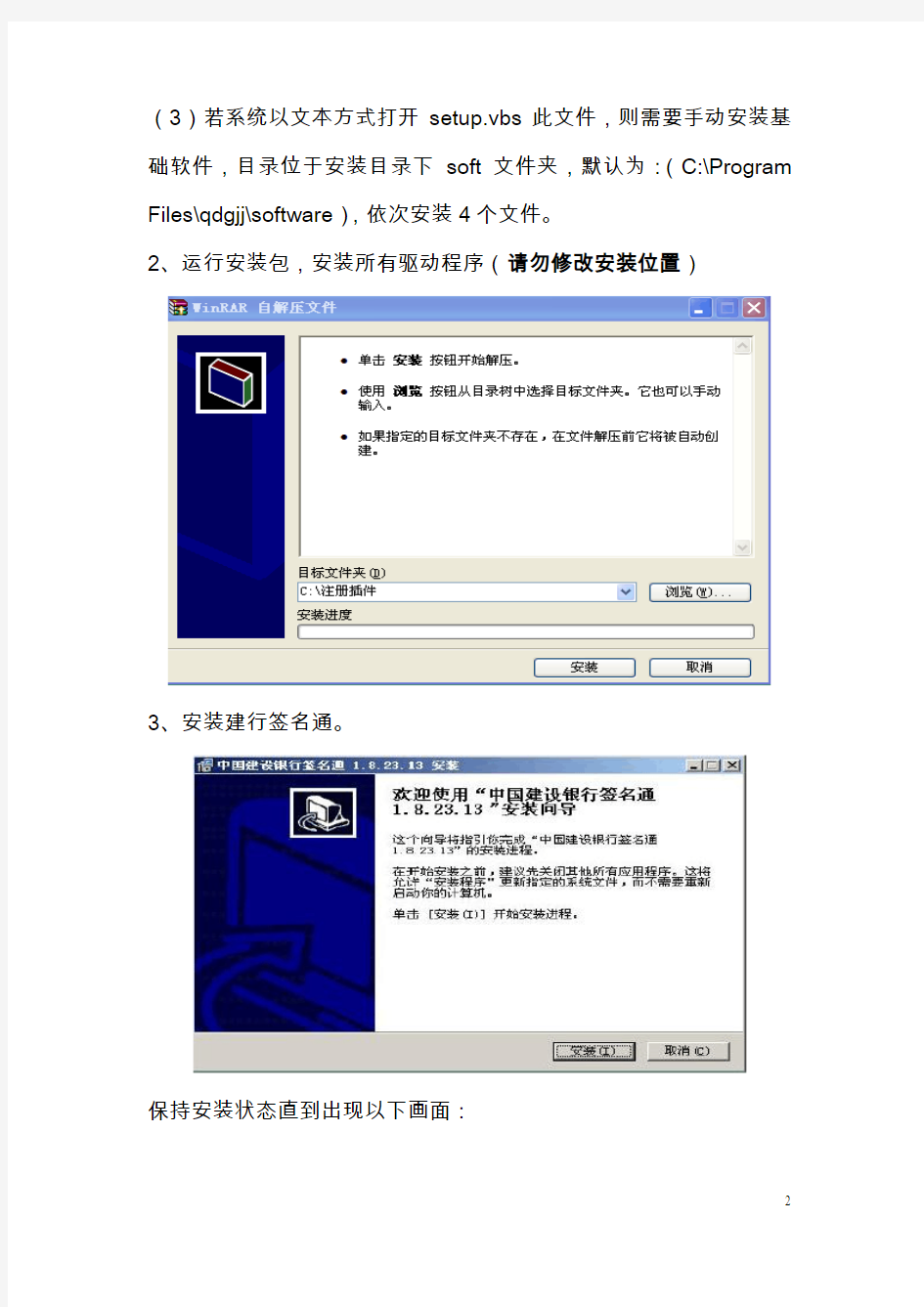
公积金网厅建行UK驱动安装操作指南
一、公积金CA客户端安装
(一)公积金CA客户端安装前准备
1、请先暂停360安全卫士等系统安全软件。
2、确认电脑为32位操作系统(检查方法:我的电脑-右键“属性”)在青岛市住房公积金管理中心网站双击下载文件安装包中123456.exe文件,点击“安装”。
(二)公积金CA客户端安装
1、安装过程中请注意以下事项:
(1)安装包会自动安装4个软件,过程中只需协助确认。
(2)在没有出现以下提示前,请耐心等待。
(3)若系统以文本方式打开setup.vbs此文件,则需要手动安装基础软件,目录位于安装目录下soft文件夹,默认为:(C:\Program Files\qdgjj\software),依次安装4个文件。
2、运行安装包,安装所有驱动程序(请勿修改安装位置)
3、安装建行签名通。
保持安装状态直到出现以下画面:
4、安装https://www.360docs.net/doc/2c10692123.html, framework。
点击“下一步”,直至出现以下画面:
5、出现此界面后,安装过程完全结束,桌面生成客户端图标。
二、建行网银设置
针对未在经办行开通高级版企业网银的客户,经办行将发放两个带有公积金中心标识的专用网银UK,即外联平台UK和主管UK。该类客户需要按照以下步骤,首先对两个UK分别进行“网银UK密码设置”,其次使用主管UK进行“外联平台操作员设置”。
对于已在经办行开通高级版企业网银的客户,经办行将发放一个带有公积金中心专用标识的外联平台UK,该类客户需要对外联平台UK进行“网银UK密码设置”,其次使用原有的主管UK进行“外联平
台操作员设置”。
(一)网银UK密码设置
1、逐一插入网银UK,设置网银UK密码(请牢记改密码,错误6次需重新到柜台办理UK)
已设置过网银UK密码的选择“是”,没有设置网银UK密码用户选择“否”。
建行网银UK的用途:
A、主管UK(编号以334开头的专用UK):只在建行网银设置时使用,拥有开通、设置外联平台用户、修改交易密码的权限。
B、外联平台UK(编号以316开头的专用UK):只在公积金客户端(外联平台)上使用,每次登陆网厅时均需插入该UK。
2、逐个设置主管UK和外联平台UK的密码。
(二)外联平台操作员设置
1、先将主管网银UK接入电脑USB口,在浏览器地址栏中输入https://www.360docs.net/doc/2c10692123.html,,登录建行网银,点击“公司机构客户”。
2、登录建行企业网银高级版。
3、选择网银UK对应的证书号,主管证书号名称默认B开头。(外联平台操作员UK默认W开头)
4、系统会弹出“验证网银UK口令”,输入密码。
UK密码校验正确后,自动打开网面。但有些浏览器会阻止登录,只需点击“继续浏览此网站”
5、进入建行单位网上银行操作界面
系统自动显示客户识别号、操作员代码。使用主管UK登录时,操作员代码及登录密码、交易密码均为999999。(请记录“客户识别号”,下一步“客户端配置”时需手工输入该编号)
温馨提示:
(1)客户识别号所有字符必须大写,一家单位对应一个客户识别号;(2)主管和普通操作员网银盾的密码(即UK口令)在第一次插入时设置,主管初始登录、交易密码均为999999;网银盾设备密码输入连续错误6次,网银盾自动锁定,需重新购买;
(3)外联平台操作员的操作员代码、基本信息、登录、交易密码等由主管设置;
(4)登陆建行单位网银前,请关闭非网银业务用程序(如SSL核心通讯协议等与股票交易系统相关加密认证程序);
(5)若弹出“选择数字证书”无证书,或与其他银行程序冲突,可先卸载所有银行网银驱动程序,再从网站下载最新驱动程序,先装建行设备驱动,再安装他行驱动程序即可;
(6)登录页面若无法打开,常见问题有:网络是否通畅,网银盾是否已接上电脑,IE密钥长度及证书是否过期等情况;
(7)对Win2000以上系统,特别是域用户,用户必须有管理员权限才能安装程序。
6、外联平台操作员设置(以无账号签约客户为例)
(1)主管登录,点击“管理设置—外联平台管理—新增操作员”。
(2)新增操作员默认代码及角色,输入基本信息、主管交易密码。提示:交易密码必须6位。
(注意:在有账号签约情况下,本页面将出现“选择账户及操作权限”选项,但客户无需进行选择)
(请记录“操作员代码”和“交易密码”,下一步“客户端配置”时需手工输入该编号)
(3)确定后页面提示信息:
(4)密码修改(非必安装操作项目)
外联操作员增设时,已设置初始交易密码,需要更改时进入“修改密码”状态。
注意:外联平台操作员登录密码无效,只要修改“交易密码”即可。同时要重新启动“外联平台配置”,把密码设置成修改后的“交易密码”。
三、公积金CA客户端设置
(一)公积金CA客户端初始化
将建行网银外联平台角色信息配置至公积金客户端
1、运行“青岛公积金.exe”图标,即可打开如图窗口:
2、点击“配置”按钮,出现如下界面:
重要提示:
手工输入前三项即可
(1)客户号:第二步“建行网银设置”时记录的“网银客户识别号”(字母需大写);
(2)操作员号:建行外联操作员号(组成为“WLPT+2位数据”,WLPT 必须大写,如果只设置过一次操作员则为“WLPT01”)
(3)密码:外联平台操作员设置的交易密码(新增操作员时设置);(4)端口号:范围1025—65535,一般可不做修改,若其它软件占用了默认端口再做修改;
(5)使用代理:若需要通过代理服务器上网,需要配置代理服务器的IP地址,否则无需填写。
配置完成后点击“确认”保存后,再关闭窗口。
(6)新一代客户:无需点选。
(二)公积金CA客户端日常使用
1、运行“青岛公积金.exe”即可打开如图窗口
2、插入建行外联平台盾,点击“启动服务”按钮,输入网银盾密码。(请勿将黑色窗口关闭)
提示连接成功,系统正式运行,在任务栏出现图示;否则提示连接失败,运行不成功,请重新根据提示信息更改配置
成功如下图:
3、输入单位公积金编号、密码(在公积金柜台设置的公积金网厅登录初始密码)后,点击“登录”按钮。验证成功则自动登录网上业务平台。否则弹出提示。
注意:登录网上业务平台前不能退出“外联平台客户端”。
4、退出外联平台服务:
鼠标右击任务栏图示弹出“停止服务”或“退出”提示框,点击退出命令即可,如下图:
常见问题解答:
【1】主管登录密码、交易密码忘记怎么办?
答:需要到开户行填写《中国建设银行企业网上银行信息变更申请表》,在签约行重置主管登录密码、交易密码。
【2】怎样更改网银盾口令?
答:点击电脑右下角建行图标,当出现“证书管理工具”时,点击“修改网银盾密码”按钮进行修改,或点击“开始”-“程序”-“USBKEY管理工具”。
【3】网银盾口令忘记怎么办?
答:网银盾口令连续错误次数超过6次即被锁,需去签约行柜台免费办理新的网银盾。
【4】程序提示无法找到证书时怎么办?
答:点击右下角建行图标,点击“系统检测”-“控件完全修复”;或者查看浏览器,解除安装插件阻止;或者先卸载所有银行网银驱动程序,再从网站下载最新驱动程序,先装建行设备驱动,再安装他行驱动程序即可。
【5】证书登录成功,但弹出的浏览器不能正确的显示页面,提示“安全服务……”怎么回事?
答:此现象表明证书已经通过了验证,但是客户端信息没有与银行服务器建立连接。出现这种现象,建议关闭浏览器,重启计算机,重新登录;或查看网络状况,是否因为网络原因造成的连接超时;或客户端的IE浏览器有自身漏洞(IE安装不完整或IE密钥长度不足128位)也会造成该现象,建议将浏览器IE卸载后重装,或直接升级128位密钥长度。
【6】客户端配置时出现“初始化失败……”怎么办?
答:核对配置时的“客户号”、“操作员号”、“密码”是否填写正确,“新一代客户”是否正确勾选;或者换别的电脑进行安装;如果仍无法解决则联系签约行柜台人员,查看是否正确签约,或者联系客户经理咨询。【7】打开客户端登录网厅时,“密码”是指哪个?
答:在公积金柜台签约网厅时设置的六位初始密码,建议首次登录网厅后立即修改该密码。
【8】WIN7系统应特别注意什么?
答:客户端安装成功后,点击桌面客户端图标,右键“属性”-“兼容性”,点选“用兼容模式运行这个程序”;同时需要及时升级Java软件。
如果您有疑问,请向经办行电话咨询。
建设银行青岛分行
单位住房公积金网上业务使用说明书
单位住房公积金网上业务使用说明书 1.单位网上业务的开办 住房公积金网上业务系统概念 1.1.1 住房公积金网上业务系统是由天津市住房公积金管理中心基于互联网平台开发的业务处理系统。全市各缴存单位可通过该系统办理住房公积金、补充住房公积金、按月住房补贴的缴存、封存、年度缴存额调整等业务,并可查询本单位各类账户信息。 1.1.2 单位开办网上业务系统,应与天津市住房公积金管理中心签订《天津市住房公积金网上业务协议》,单位可选择或两种方式之一开办网上业务。为了单位能够使用网上业务系统全部功能,单位应与中心已签订《委托办理住房公积金划转协议书》,即以委托收款方式缴存住房公积金。 建设银行网银客户开办网上业务 1.2.1已开办建设银行网上银行业务的单位可到建设银行办理住房公积金网上业务签约手续,单位在建设银行支行住房公积金业务经办网点领取《天津市住房公积金单位网上业务协议》(一式三份)及《单位申请公函》,填写完整并加盖单位印鉴后交回建设银行住房公积金业务经办网点。建设银行当时对业务进行审核受理,审核无误的在《天津市住房公积金单位网上业务协议》上加盖天津市住房公积金中心及建设银行印章并退单位一份。协议当日生效,生效后单位可使用建设银行网银UKEY登录网上业务系统。 1.2.2通过本方式开办网上业务的单位可使用一个UKEY为多个单位办理住房公积金(补充住房公积金、按月补贴)网上业务。申请代理业务模式的单位应持相关授权证明到建设银行办理相关手续。 非建行网银客户开办网上业务 1.3.1未通过建设银行网银系统开办网上业务的单位可直接到住房公积金管理中心申请开办网上业务。单位持住房公积金单位缴存登记卡和加盖单位公章的《天津市住房公积金单位网上业务办理协议》到分中心、管理部办理网上业务签约手续。其中分中心单位应到分中心办理,其他单位可到任一管理部办理。
天津国税网上办税服务厅用户手册CA版
网上办税服务厅 CA版 使用说明书 天津市国家税务局 2017年10月
目录 一、UKEY驱动安装及使用(正式版) (2) 二、系统登录 (4)
一、UKEY驱动安装及使用(正式版) 注意事项:安装前请关闭所有浏览器网页,再安装国税CA驱动。 1、将UKEY插入到电脑USB插口中。 2、点击驱动安装,进入页面如【图1.1】, 【图1.1】 点击按钮,开始安装,如【图1.2】, 【图1.2】 如电脑中安裝了360安全卫士等杀毒软件,安装过程中可能会有拦截提示,会显示下图【1.3】(如未有此提示,请直接继续后面步骤)
【1.3】 如弹出此拦截提示,请在下拉菜单里面选择“允许程序所有操作”即可。等待片刻,进入页面如【图1.4】, 【图1.4】 点击按钮,显示安装进度,如【图1.5】 【图1.5】
如果电脑中安裝了360安全卫士等杀毒软件,安装过程中会有拦截提示,会显示下图【1.6】(如未有此提示,请直接继续后面步骤) 【图1.6】 如弹出此拦截提示,请在下拉菜单里面选择“允许程序所有操作”即可。 稍等片刻,进入如【图1.7】, 【图1.7】 点击完成安装。 二、系统登录 在使用网上办税服务厅CA版之前,用户应确保将UKEY正常插入到电脑的USB 口中并且已经正确安装了UKEY的驱动。
●网上办税服务厅CA版建议用户使用IE8版本浏览器。 ●网上办税服务厅CA版访问地址是:https://https://www.360docs.net/doc/2c10692123.html,/wsbsfwt 进入【网上办税服务厅】登录页面,如【图2.1】, 【图2.1】 【系统登录】:在【图2.1】中,点击选择,进入CA登录页面,如【图2.2】, 【图2.2】 点击按钮,系统会自动检测当前用户使用的UKEY是否正常,如果正常则弹出UKEY密码输入页面,如【图2.3】,
无锡公积金网厅常见问题汇总
网厅常见问题汇总 一、技术问题解答 1.点击登录后,提示:Chrome 未侦到jscaSecurity 元件!您要下载 jscaSecurity 控件并手动安装。点击确定后,页面出现“‘404 NO FOUND”提示。 处理方法:请使用IE浏览器。 2. IE版本要求 处理方法:IE8至11版本。 3. 证书选择时,无证书可选 处理方法:请使用管理员权限打开IE。 4. 如何以管理员身份运行IE 处理方法:右键点击ie图标,在菜单中选择“以管理员身份运行”。
5.问题描述:错误提示:Automation 服务器不能创建对象。 处理方法:安装行助手2.0,加载CA控件(控件需要允许加载6次,直至不再出现加载项)。 6. 注册时提示:签名失败 1168。 处理方法:安装行助手2.0 7. 插了CA证书,登录页面提示正在登录中,超过10分钟无反应。 处理方法:安装行助手2.0,加载CA控件(控件需要允许加载6
次,直至不再出现加载项)。 8. 行助手没有认到CA 处理方法:重新插拔CA 9. 登录公积金时,提示密码错误 处理方法:密码位数小于6位请去银行柜台修改密码 10. 资金类型选择页面,新职工住房补贴为灰色,无法点击登录 处理方法:该单位无补贴账号,不允许对其操作 11. 进入增加缴存,但是点击任何地方,页面都没有反应 处理方法:重置浏览器:internet选项-高级-重置,浏览器关闭兼容模式。 12. 增加缴存职工时,点击“+”时,错误提示:你的浏览器崩
溃了。 处理方法:重置浏览器:Internet选项-高级-重置 13. 手工录入和导入均不行,重置IE设置后也不行 处理方法:请关闭兼容模式 二、业务问题解答 1.公积金登录网址 处理方法:见登录指南,登录指南可向汇缴网点或中心领取。 2. 社保通用的CA证书能用吗 处理方法:不建议用,统一用税务系统的CA证书。 3. 证书即将到期,可以签约网厅吗 处理方法:可以签,证书到期,在江苏CA网站延期就可以了。 4. CA证书延期要付费吗? 处理方法:具体咨询CA中心:025-96010 5. 新注册的用户,初始密码是多少? 处理方法:单位用户没有初始密码,请在银行柜台设置。 6. 个人补缴成功后,在哪里查看明细 处理方法:点击“未记账单位汇缴查询” 7. 政策性差额补缴怎么做? 处理方法:政策性差额补交业务已经归并进“职工补缴”业务,请在“职工补缴”业务模块中完成。 8. 汇补缴书的哪里打印打印?
天津企业网上服务大厅系统用户手册
天津企业网上服务大厅系统用户手册 标准化管理部编码-[99968T-6889628-J68568-1689N]
天津企业网上服务大厅系统 用户手册 东软集团股份有限公司
目录
第一章前言 1.1编制目的 本文介绍天津市社会保险网上缴费申报系统的功能、操作步骤和注意事项,帮助参保单位掌握使用申报平台。本文的预期读者为使用天津市社会保险网上缴费申报系统的参保单位。 1.2总体说明 东软人社企业网上服务大厅系统按照“完整、正确、统一、及时、安全”的要求,坚持统一建设、应用为先、体制创新的基本原则,坚持以需求为导向,以信息技术为手段,以资源整合为基础,积极推进基于互联网技术的自助式网上劳动保障信息查询及业务办理,建立集成多种接入方式和服务手段,信息共享、互联互通的公共服务平台,为用人单位提供多渠道、全方位、快捷实效的信息服务,特别是通过网上办事和信息查询功能的开发,切实提高劳动保障业务经办效率,提升劳动保障整体服务水平,打造劳动保障系统统一的面向社会的整体公共服务形象和品牌。 1.3功能介绍 东软人社企业网上服务大厅系统包括单位管理、缴费管理、待遇管理、申请提交、审核管理等十二个主体功能。 1.4通用说明 客户端系统运行的计算机最低配置要求:CPU为800MHz以上,内存 64M以上,显示器15寸以上,建议配置:CPU为Pentium1GHz,内存 256M,显示器17寸。 建议屏幕分辨率设置为1024×768模式。 界面操作顺序基本上为至上而下,从左往右。 手册中描述的“点击”是指的用鼠标左键去点击。 文本框为白色的是输入项,可以进行修改;文本框为灰色的为显示 项,不可以进行修改。 窗口界面上为红色输入项为必填项,该数据项必须填写,否则系统将 提示错误,系统无法进行下一步操作。 清屏按钮是清除界面上的输入信息,使窗口界面保持窗口打开时的状 态。
中国建设银行E路护航网银安全组件 客户使用指南
中国建设银行E路护航网银安全组件 客户使用指南 一、业务简述: 为进一步丰富网上银行安全手段,改善客户安全体验,我行最新研发了“中国建设银行E路护航网银安全组件”,包括网银安全检测工具、网银安全控件、密码保护控件等一系列安全增值服务,并且通过升级至最新的网银盾管理工具,可进一步提升网银盾的安全性,实现“所见即所签”功能,有效防范木马病毒的侵袭,通过使用网银盾证书更新工具,在客户端进行证书更新,提高证书更新成功率。 网银安全检测工具是为我行个人网银客户提供的客户端安全检测工具。使用安全检测工具可以在线实时检测网银客户所使用的计算机系统的设置情况、IE浏览器安全设置情况、客户网银盾证书安装情况、根证书安装情况、网银盾驱动安装情况、安全控件安装情况等,帮助客户更好的使用个人网上银行,提升客户安全体验,减少客户因为设置和操作不当导致不能正常使用网银的情况。 网银安全控件是一种高级别的安全认证服务,可有
效保障网上银行交易的保密性、真实性、完整性和不可否认性。个人网银用户在进行转账汇款类交易时,网银盾口令输入页面回显收款账号、户名、交易金额等关键交易信息,供用户对网银交易内容进行进一步核实确认,从而有效保障客户资金安全。客户通过安装网银安全控件,并更新至最新的网银盾管理工具,可立即实现“所见即所签”功能,网上银行交易更加安全、放心。 密码保护控件是为个人网上银行客户提供的客户端密码输入保护服务,可防止计算机木马程序及其它病毒程序截获客户输入的密码信息,对网上银行客户的信息安全提供进一步的保障。安装密码保护控件以后,在个人网上银行页面密码输入框旁边会新增“安全锁”标志,表明客户可享受我行提供的更为安全的密码输入保护服务。(目前,暂开放开通网上银行服务、注销网上银行服务、追加新账户、修改登录密码和交易密码等业务环节。)网银盾管理工具是为我行个人网银网银盾客户提供的统一网银盾管理工具。支持华大、握奇和大明五洲等我行不同品牌的网银盾,客户无需识别、记忆网银盾的厂商品牌,安装该统一的管理工具即可正常使用网银盾办理业务。 网银盾证书更新工具是为我行个人网银网银盾客户提供证书更新的工具。客户通过使用客户端的方式进行
公积金网厅建行UK驱动安装操作指南
公积金网厅建行UK驱动安装操作指南 一、公积金CA客户端安装 (一)公积金CA客户端安装前准备 1、请先暂停360安全卫士等系统安全软件。 2、确认电脑为32位操作系统(检查方法:我的电脑-右键“属性”)在青岛市住房公积金管理中心网站双击下载文件安装包中123456.exe文件,点击“安装”。 (二)公积金CA客户端安装 1、安装过程中请注意以下事项: (1)安装包会自动安装4个软件,过程中只需协助确认。 (2)在没有出现以下提示前,请耐心等待。
(3)若系统以文本方式打开setup.vbs此文件,则需要手动安装基础软件,目录位于安装目录下soft文件夹,默认为:(C:\Program Files\qdgjj\software),依次安装4个文件。 2、运行安装包,安装所有驱动程序(请勿修改安装位置) 3、安装建行签名通。 保持安装状态直到出现以下画面:
4、安装https://www.360docs.net/doc/2c10692123.html, framework。 点击“下一步”,直至出现以下画面:
5、出现此界面后,安装过程完全结束,桌面生成客户端图标。 二、建行网银设置 针对未在经办行开通高级版企业网银的客户,经办行将发放两个带有公积金中心标识的专用网银UK,即外联平台UK和主管UK。该类客户需要按照以下步骤,首先对两个UK分别进行“网银UK密码设置”,其次使用主管UK进行“外联平台操作员设置”。 对于已在经办行开通高级版企业网银的客户,经办行将发放一个带有公积金中心专用标识的外联平台UK,该类客户需要对外联平台UK进行“网银UK密码设置”,其次使用原有的主管UK进行“外联平
台操作员设置”。 (一)网银UK密码设置 1、逐一插入网银UK,设置网银UK密码(请牢记改密码,错误6次需重新到柜台办理UK) 已设置过网银UK密码的选择“是”,没有设置网银UK密码用户选择“否”。 建行网银UK的用途: A、主管UK(编号以334开头的专用UK):只在建行网银设置时使用,拥有开通、设置外联平台用户、修改交易密码的权限。 B、外联平台UK(编号以316开头的专用UK):只在公积金客户端(外联平台)上使用,每次登陆网厅时均需插入该UK。 2、逐个设置主管UK和外联平台UK的密码。
天津市住房公积金管理条例(20210309031344)
天津市住房公积金管理条例原先的《天津市住房公积金管理条例》自2002年11月1 日起施行,随着经济社会的快速发展,住房公积金管理出现了一些新情况和新问题,例如,应当缴存住房公积金的职工范围不明确,缴存、提取住房公积金的程序不简便,未使用过住房公积金的缴存人在提供贷款资金支持的同时承受着存款贬值的损失等。为弥补在管理方式、管理措施等方面的不足,本市对原《条例》进行了修订,新《条例》将于10月1 日起施行。下面就来和范文网我一起看看天津市住房公积金管理条例吧。 (2002 年9月5日天津市第十三届人民代表大会常务委员会第三十五次会议通过根据20xx 年9 月25 日天津市第十五届人民代表大会常务委员会第十九次会议通过的《天津市人民代表大会常务委员会关于修改部分地方性法规的决定》修正20xx 年6 月2日天津市第十六届人民代表大会常务委员会第三十六次会议修订) 第一章总则 第一条为了加强本市住房公积金管理,维护住房公积金所有者的合法权益,根据国家有关法律、行政法规,结合本市实际情况,制定本条例。 第二条本条例适用于本市行政区域内住房公积金的缴存、提 -1 -取、使用、管理和监督。第三条本条例所称住房公积金,是指在职职工
工)个人及其所在单位按照职工工资收入一定比例逐月缴存的、具有保障性和互助性的职工个人长期住房储金。 职工个人缴存的住房公积金和职工所在单位为职工缴存的住房公积金及其利息,属于职工个人所有。 第四条单位及其职工应当按照国家和本市有关规定缴存住房公积金。 本条例所称单位包括下列范围: (一)国家机关、事业单位; (二)国有企业,集体企业,外商投资企业,港、澳、台商投资企业,私营企业及其他企业、经济组织; (三)民办非企业单位、基金会、社会团体、律师事务所等; (四)外国及港、澳、台的企业和其他经济组织常驻本市代表机构。 本条例所称职工包括下列人员: (一)纳入国家行政编制、事业编制并领取工资或者伤残津贴的人员; (二)与单位依法存在劳动关系并领取工资或者伤残津贴的人员。 -2 -
天津企业网上服务大厅系统用户手册
天津企业网上服务大厅系统 用户手册 东软集团股份有限公司
目录 第一章前言 0 1.1编制目的 0 1.2总体说明 0 1.3功能介绍 0 1.4通用说明 0 第二章系统登录 (2) 2.1登录 (2) 2.2首页 (2) 第三章单位管理 (4) 3.1单位非敏感信息修改 (4) 3.2单位用工范围申报 (5) 第四章职工缴费管理 (6) 4.1职工新增申报 (6) 4.1.1增员申报 (6) 4.1.2批量增员申报 (8) 4.1.3当前增员申报名单 (10) 4.2职工减少 (11) 4.2.1减员申报 (11) 4.2.2批量减员申报 (13) 4.2.3当前减员申报名单 (14) 4.3职工非敏感信息修改 (14) 4.4职工缴费工资申报 (15) 4.4.1批量缴费工资申报 (15) 4.4.2生成缴费工资申报信息。 (15) 4.4.3 4.4.2当前缴费工资申报名单 (16) 4.5职工核定基数补缴申报 (17)
4.5.1核定基数补缴申报 (17) 4.5.2当前核定基数补缴申报名单 (18) 4.6职工调整基数补缴申报 (19) 4.6.1调整基数补缴申报 (19) 4.6.2当前调整基数补缴申报名单 (20) 第五章派遣人员缴费管理 (22) 5.1派遣人员新增 (22) 5.1.1派遣增员申报 (22) 5.1.2批量派遣增员申报 (23) 5.1.3当前派遣增员申报名单 (23) 5.2派遣人员减少 (24) 5.2.1减员申报 (24) 5.2.2当前减员申报名单 (25) 5.3派遣人员缴费工资申报 (26) 5.3.1派遣人员缴费工资申报 (26) 5.3.2当前派遣人员缴费工资申报名单 (26) 5.3.3当前核定基数补缴申报名单 (28) 5.4派遣人员调整基数补缴申报 (29) 5.4.1当前派遣人员调整基数补缴申报名单 (29) 第六章养老管理 (31) 6.1离退休人员居住信息修改 (31) 6.2养老待遇审核申报 (31) 第七章工伤管理 (34) 7.1工伤垫付费用申报 (34) 7.1.1工伤垫付费用申报 (34) 7.1.2当前工伤垫付费用申报名单 (35) 第八章医疗管理 (37)
个人账户如何查询公积金
个人账户如何查询公积金 住房公积金是单位及其在职职工缴存的长期住房储金,是住房分配货币化、社会化和法制化的主要形式。个人账户该如何查询公积金呢?本文是整理的公积金查询个人账户,仅供参考。 公积金查询个人账户1. 初始密码为本人公积金号码最后六位,登录后的查询界面可以修改密码。 2.如果查询不到本人信息,说明住房公积金系统中本人身份证号码或姓名有误,请通过单位专管员到广州住房公积金管理中心更正。 广州市个人住房公积金查询进入公积金查询方法您可以通过以下途径查询您个人的公积金帐号: 1.每年建行下发的公积金年度结存单上的职工帐号就是个人公积金帐号 2.可以向公积金缴交单位或原缴存单位的公积金经办人员查询 3.本人携带身份证或社保卡原件到就近的公积金管理中心区(县)管理部查询 4.网上所在地公积金查询。 广州住房公积金网上办事大厅(个人版)操作指南广州住房公积金网上办事大厅(个人版)分为归集业务、贷款业务、个人设置、查询四个功能。职工可通过个人公积金账号+密码或身份证号码+
姓名+密码登录住房公积金网上办事大厅,办理住房公积金提取预登记、个人信息查询和贷款业务等。职工可按照以下操作指引办理上述业务: 一、登录 首先打开广州住房公积金管理中心网址,然后找到网页右边【个人住房公积金查询】版块,如下图, 然后登录,个人网上办事大厅登录分为个人公积金账号登录和证件号登入两种。当用户登录到网上办事大厅时,输入个人公积金账号或证件号+姓名、正确的密码和验证码后,即可进行查询和相关业务操作。如下图, 注意事项: 1. 输入的信息一定要正确,否则登录失败。 2. 当忘记密码或因密码输入次数过多被锁定时,需持本人身份证明前往住房公积金中心经办网点办理挂失重置。 二、退出 当完成查询或相应操作后,为了保证账户的安全性,需要退出网上办事大厅。点击页面右上方的退出。 三、网上可办理三大业务 (一)公积金提取预登记 申请人登录网上办事大厅进行公积金提取预登记,提交相关信息和上传相应提取资料,通过审批后持与上传资料相符的提取材料(首次提取的提供原件+复印件,非首次提取的提供原件)到选定的网
中国建设银行简版企业网银操作手册
简版企业网上银行客户操作手册 一、申请开通步骤 步骤1:企业客户持营业执照(组织代码证)原件、单位介绍信、经办人身份证件;到账户开户网点签订“简版网上银行客户服务协议”、“企业客户服务申请表”。 步骤2:银行柜员审核客户提交信息的真实性,包括核对银行预留印鉴确认无误办理签约手续。 步骤3:客户次日登录建行主页,点击“登录网上银行”。(以下红色框表示点击进入,绿色框表示需要输入相关内容。下同!)进入以下页面,显示如图所示: 在证书下载中选择“简版企业银行证书”,点击下载,页面显示如图所示: 客户号是指银行打印的“网上银行客户签约认证书”上的,证书下载密码为客户号“#”前面六位数字(如客户号R002#3K,下载密码为350002),附加码照抄,即可点击“下一步”确定进行下载,相关画面如下: 下载证书前必须选定证书存储的介质和证书设置的方式。选择证书存储介质一般默认本机硬盘,设置方式可选择“私钥不可导出”或“私钥可导出”,在选择了“私钥不可导出”后,以后简版企业证书只能在存放在的本台PC上使用,不可以在其他PC上使用,重装系统,也会导致证书的丢失。若需要备份证书,或者需要在2台以上的电脑上使用网上银行,则证书设置必须选择“私钥可导出”。 同时在下载后,必须要记录下CN证书号、登录密码,并注意保密。最后点击“完成”完成整个证书下载操作。 证书下载方法:打开IE——工具——Internet选项——证书——选中需要导出的证书——然后根据提示,将证书导出到指定位置。 步骤4:登录使用方法 进入,选择“网上银行服务”后,点击简版企业银行登录,进入以下页面:选择证书号后,页面显示如下: 在“客户识别号”及“登陆密码”处输入相应内容,点击“登陆”,进入欢迎界面: 该欢迎界面左首边将列举您登陆网上银行简版的次数、上次登陆的时间和本次登陆的IP地址,提供你核对参考。同时右首边的“建行公告”将提醒您需要关注内容。确认无误后点击“确认”进入主菜单画面。 账户信息查询 查询名下所有签约网上银行的账户余额及账户交易明细的客户,账户包含了已签约的客户名下所有币种的活期账户,包括人民币和外币。 点击“账户信息查询”,页面会显示可查询的账户清单,可以查询账户的余额以及交易明细。账户余额查询 进入“账户信息查询”菜单后,系统缺省进入的是“账户余额查询”,页面上部可根据“户名”、“账号”或“类别”输入模糊信息进行查找客户名下的账户,并予以显示。 在账户名称前的小方框内打勾,选中要查询余额的账户。点击显示框下的“余额查询”,就可进入“账户余额查询结果”,显示账户余额、币种、按币种分类的多账户合计余额等信息,并可进一步选择“打印当前页”、“下载当前页”或“返回”。 “下载当前页”中提供客户两中下载方式,客户可选择“TXT文本”下载或“EXCEL文件”下载,在相应方式前小方框中打勾选定即可。 系统自动弹出名为“文件下载”的对话框,只需要选择点击“保存”并选择目标目录后,即
南京公积金网上服务大厅操作手册
. 住房公积金管理中心 (网上服务大厅操作手册)
目录 一、登录与控件安装向导 (5) 1.1 浏览器设置 (5) 1.1.1 关于浏览器版本 (5) 1.1.2 浏览器设置 (5) 1.1.3 禁用保护模式 (9) 1.2控件安装 (9) 1.3证书用户登录 (10) 二、归集业务 (11) 2.1 单位基本资料变更 (11) 2.1.1 功能描述 (11) 2.1.2 操作流程 (11) 2.1.3 办理规定 (13) 2.2单位比例变更 (13) 2.2.1 功能描述 (13) 2.2.2 操作流程 (13) 2.2.3 办理规定 (16) 2.3 基数调整 (16) 2.3.1 功能描述 (16) 2.3.2 操作流程 (16) 2.3.3 办理规定 (19) 2.4 打印年度基数调整单 (19) 2.4.1 功能描述 (19) 2.4.2 操作流程 (20) 2.5 个人开户 (21) 2.5.1 功能描述 (21)
2.5.3 办理规定 (24) 2.6 个人开户取消 (24) 2.6.1 功能描述 (24) 2.6.2 操作流程 (25) 2.6.3办理规定 (26) 2.7 个人资料变更 (26) 2.7.1 功能描述 (26) 2.7.2 操作流程 (26) 2.7.3 办理规定 (28) 2.8 个人封存 (29) 2.8.1 功能描述 (29) 2.8.2 操作流程 (29) 2.7.3 办理规定 (31) 2.9 个人启封 (31) 2.9.1 功能描述 (31) 2.9.2 操作流程 (31) 2.9.3 办理规定 (34) 2.10 个人补贴开户 (34) 2.10.1 功能描述 (34) 2.10.2 业务流程 (35) 2.10.3 办理规定 (36) 2.11 个人转移 (37) 2.11.1 功能描述 (37) 2.11.2 业务流程 (37) 2.11.3 办理规定 (39) 2.12 个人转移撤销 (40) 2.12.1 功能描述 (40)
建行网银电子商业汇票操作手册
电子商业汇票 1.业务简介 近年来,随着我国经济快速稳定发展,企业信用程度的提高以及直接融资需求的增强催生票据市场的发展和创新。商业汇票是企业重要的非现金支付工具,也具有直接融资功能。为促进我国票据市场的进一步发展和企业直接融资的发展,利于中央银行货币政策的传导和实施,人民银行经过反复调查研究和充分论证,于2008年1月做出建设商业汇票系统的决策,以满足境内商品及劳务服务、金融市场交易等各类交易对安全高效商业汇票支付结算与融资服务的需求,并从根本上解决现行票据市场交易方式效率低下、信息不对称、“假票”和“克隆票”难以禁绝等问题,使我国票据市场在现有基础上取得突破性发展。 商业汇票系统是中国人民银行建设并管理的,依托网络和计算机技术,接收、登记、转发商业汇票数据电文,提供与商业汇票货币给付、资金清算行为相关服务并提供纸质商业汇票登记、查询和商业汇票(含纸质、商业汇票)公开报价服务的综合性业务处理平台。商业汇票系统包括商业汇票业务处理功能模块、纸质商业汇票登记查询功能模块和商业汇票公开报价功能模块。 网上商业汇票业务将以商业汇票系统为核心,以电子化手段帮助企业更好地管理和使用商业汇票,提升效率,降低成本,控制风险。
专业术语: 1.电子商业汇票 出票人以数据电文形式制作的,委托付款人在指定日期无条件支付确定的金额给收款人或者持票人的票据。商业汇票又分为电子银行承兑汇票和电子商业承兑汇票。与纸质商业汇票相比,电子商业汇票具有以数据电文形式签发、流转,并以电子签名取代实体签章的两个突出特点。 2.出票 电子商业汇票的出票,是指出票人签发电子商业汇票、经付款人承兑、并交付收款人的票据行为。 3.背书转让 转让背书是指持票人将电子商业汇票权利依法转让给他人的票据行为。 4.贴现 贴现是指持有票据的非金融企业法人、事业单位及其他组织为了融通资金,在票据到期日之前将票据权利转让给银行或非银行金融机构,由其收取一定利息后,将约定金额支付给持票人的票据行为。向金融机构转让票据权利的持票人为贴现行为的贴出人,接受持票人转让票据权利的金融机构为贴现行为的贴入人。贴现分为买断式贴现和回购式贴现。 5.票据质押 商业汇票质押是指电子商业汇票持票人为了给债务提供担保,在票据到期日之前将票据交由债权人占有的行为。将票据交由他人占有的持票人为质押行为的出质人,占有票据的债权人为质押行为的质权
建行网银操作流程 第一步:流程设置
中国建设银行 网上银行企业业务系统客户操作手册
一.电脑安装“建设银行USB key证书用户工具”: 多种途径获取安装软件:光盘、建设银行网站下载、U盘等;现选择光盘安装示范:(需要使用的电脑必须安装) 1.放入光盘、启动光驱:点击“企业网银客户” 2.点击“典型安装”: 3.点击“完成”: 4.点击“安装签名通控件”:
5.点击“下一步”、选择“任何人”点击“下一步”、再次点击“下一步”、 点击“关闭”。 完成“建设银行USB key证书用户工具”安装,屏幕右下角显示:“建行标志及USBkey用户工具”;如果电脑开机后没有显示此标志,请在左下角“开始”菜单“程序”栏,点击“建设银行无驱USBkey(握奇)”启动该软件。 二.网上银行高级版新签约客户首次登录设置: 主管登录设置操作员信息: 1.插上主管USBkey(所有USBkey序列号最小号码的USBkey是主管USBkey) 2.登录网址:https://https://www.360docs.net/doc/2c10692123.html,;选择正确证书、输入USBkey口令:*** ***;(证书是否正确在“建设银行USB key证书用户工具”查看,每个操作员的证书编号都不一样) 3.输入“客户识别号”、“操作员代码”、“登录密码”;输完相关信息点击“登 录”;(客户识别号注意大写字母、主管操作员代码是999999,初始登录密码是999999)
4.点击“确认”; 5.设置操作员角色:点击“管理设置”→“操作员管理”→“新增操作员” 6.输入操作员相关信息: →选择卡号(USBkey序列号) →操作员代码(6位数,例如:制单员为111111;复核员为222222等等)
天津公积金网缴手册新
天津公积金网缴手册新 Pleasure Group Office【T985AB-B866SYT-B182C-BS682T-STT18】
单位住房公积金网上业务使用说明书 1.单位网上业务的开办 住房公积金网上业务系统概念 1.1.1 住房公积金网上业务系统是由天津市住房公积金管理中心基于互联网平台开发的业务处理系统。全市各缴存单位可通过该系统办理住房公积金、补充住房公积金、按月住房补贴的缴存、封存、年度缴存额调整等业务,并可查询本单位各类账户信息。 1.1.2 单位开办网上业务系统,应与天津市住房公积金管理中心签订《天津市住房公积金网上业务协议》,单位可选择或两种方式之一开办网上业务。为了单位能够使用网上业务系统全部功能,单位应与中心已签订《委托办理住房公积金划转协议书》,即以委托收款方式缴存住房公积金。 建设银行网银客户开办网上业务 1.2.1已开办建设银行网上银行业务的单位可到建设银行办理住房公积金网上业务签约手续,单位在建设银行支行住房公积金业务经办网点领取《天津市住房公积金单位网上业务协议》(一式三份)及《单位申请公函》,填写完整并加盖单位印鉴后交回建设银行住房公积金业务经办网点。建设银行当时对业务进行审核受理,审核无误的在《天津市住房公积金单位网上业务协议》上加盖天津市住房公积金中心及建设银行印章并退单位一份。协议当日生效,生效后单位可使用建设银行网银UKEY登录网上业务系统。 1.2.2通过本方式开办网上业务的单位可使用一个UKEY为多个单位办理住房公积金(补充住房公积金、按月补贴)网上业务。申请代理业务模式的单位应持相关授权证明到建设银行办理相关手续。 非建行网银客户开办网上业务 1.3.1未通过建设银行网银系统开办网上业务的单位可直接到住房公积金管理中心申请开办网上业务。单位持住房公积金单位缴存登记卡和加盖单位公章的《天津市住房公积金单位网
住房公积金管理中心网络安全建设整体解决方案
文档信息 文档说明 本文档是某某科技(北京)有限公司(以下简称某某)就某某住房公积金管理中心网络安全建设项目制作的建议解决方案,仅供项目相关人员参考。文中的资料、说明等相关内容归某某所有。本文中的任何部分未经某某许可,不得转印、影印或复印。 版本变更记录
目录 一.方案概述 (5) 二.方案设计原则及建设目标 (6) 2.1方案设计原则 (6) 2.2建设目标 (6) 三.安全风险分析 (7) 3.1安全风险分析方法 (7) 3.2网络层安全风险 (8) 3.2.1网络设备存在的安全风险 (8) 3.2.2网络服务器的风险 (9) 3.2.3网络访问的合理性 (10) 3.2.4TCP/IP协议的弱点 (10) 3.2.5信息的存储安全 (11) 3.2.6数据传输的安全性 (11) 3.3系统层安全风险分析 (12) 3.3.1Windows系统 (12) 3.3.2Unix系统 (13) 3.4应用层安全风险分析 (13) 3.4.1Web服务器安全风险 (14) 3.4.2文件服务器安全风险 (14) 3.4.3业务应用系统安全风险 (15) 3.4.4数据库安全风险 (15) 3.5管理层安全风险分析 (15) 四.安全需求分析 (17)
4.1.1访问控制技术 (17) 4.1.2物理隔离技术 (18) 4.2系统层安全建设 (18) 4.2.1服务器安全加固技术 (18) 4.2.2终端桌面安全管理技术 (18) 4.3应用层安全建设 (19) 4.3.1网络防病毒技术 (19) 4.3.2入侵防御技术 (21) 4.3.3网络入侵检测技术 (21) 4.3.4数据传输加密及远程安全接入技术 (22) 4.3.5WEB应用安全防护技术 (23) 4.3.6核心业务数据库审计技术 (23) 4.4管理层安全建设 (24) 4.4.1网络安全集中管理需求 (24) 五.方案设计 (26) 5.1整体解决方案阐述 (26) 5.2网络层安全 (27) 5.2.1安全域划分 (27) 5.2.2网络边界访问控制 (27) 5.2.3物理隔离网闸 (37) 5.3系统层安全 (44) 5.3.1服务器安全加固 (44) 5.3.2终端安全管理 (51) 5.4应用层安全 (59) 5.4.1网络边界防病毒 (59) 5.4.2核心业务入侵防御 (63)
最新南京公积金网上服务大厅操作手册资料
. 南京住房公积金管理中心 (网上服务大厅操作手册)
目录 一、登录与控件安装向导 (6) 1.1 浏览器设置 (6) 1.1.1 关于浏览器版本 (6) 1.1.2 浏览器设置 (7) 1.1.3 禁用保护模式 (12) 1.2控件安装 (13) 1.3证书用户登录 (13) 二、归集业务 (14) 2.1 单位基本资料变更 (14) 2.1.1 功能描述 (14) 2.1.2 操作流程 (14) 2.1.3 办理规定 (16) 2.2单位比例变更 (16) 2.2.1 功能描述 (16) 2.2.2 操作流程 (17) 2.2.3 办理规定 (19) 2.3 基数调整 (19)
2.3.2 操作流程 (20) 2.3.3 办理规定 (22) 2.4 打印年度基数调整单 (23) 2.4.1 功能描述 (23) 2.4.2 操作流程 (23) 2.5 个人开户 (25) 2.5.1 功能描述 (25) 2.5.2 操作流程 (25) 2.5.3 办理规定 (29) 2.6 个人开户取消 (29) 2.6.1 功能描述 (29) 2.6.2 操作流程 (29) 2.6.3办理规定 (31) 2.7 个人资料变更 (31) 2.7.1 功能描述 (31) 2.7.2 操作流程 (31) 2.7.3 办理规定 (33) 2.8 个人封存 (34) 2.8.1 功能描述 (34)
2.7.3 办理规定 (36) 2.9 个人启封 (36) 2.9.1 功能描述 (37) 2.9.2 操作流程 (37) 2.9.3 办理规定 (39) 2.10 个人补贴开户 (40) 2.10.1 功能描述 (40) 2.10.2 业务流程 (40) 2.10.3 办理规定 (42) 2.11 个人转移 (42) 2.11.1 功能描述 (42) 2.11.2 业务流程 (42) 2.11.3 办理规定 (45) 2.12 个人转移撤销 (46) 2.12.1 功能描述 (46) 2.12.2 业务流程 (46) 2.12.3 办理规定 (48) 三、缴存业务 (48) 3.1 单位汇缴登记 (48)
建行企业对公高级版网银使用说明
对公高级版网上银行使用说明 客户您好:欢迎您使用建行企业网银,在您第一次使用建行企业客户网上银行时,需要进行一些设置,设置步骤如下: 一、主管卡的使用和设置(主管卡为号码最小的U盘,另外两个为操作员卡) 1、插入ukey,等待自动安装驱动程序(内含驱动,如不能自动安装驱动,走第 2步),同时安装最新签名通。 2、登陆,左上角点击下载,下载握奇管理工具和企业客户签名通,成功安装后 任务栏右下角将显示建行小标志。 3、验证Ukey,系统提示输入网银盾口令(建议输),如未出现提示,请重新插 入Ukey,如更改请牢记密码,否则会导致U盘锁死无法使用。 4、插入U盘(根据我行签约单据—证书载体信息表主管卡),登陆,选择数字 证书,为E*******(请注意不要删除证书,删除后会导致无法使用网上银行)5、根据屏幕提示输入: a.客户识别号::R0******#0*(在回单中可以看到,注意字母大写) b.主管卡操作员代码默认为999999 c.登录密码、操作密码默认为999999 6、登陆成功,显示欢迎页面(如显示未安装签名通,按第2步下载签名通) 7、使用主管卡对操作员进行设置
a.选择管理设置→操作员管理→新增操作员 b.选择设置的操作员卡号,操作员代码为卡号后6位(也可以自己设置其他 数字),输入姓名,设置登录密码和交易密码,设置查询转帐公积金权限,选择全部账号(建议小号选择制单,大号选择复核)。设完复核后,设置转账流程(即主管审批的额度:如设为50000,即50000以上需要主管审批方能汇出,50000以下不需要) c.输入主管交易密码,默认为999999 d.使用同样的方法设置第二个操作员 二、使用 1.查询余额步骤: a.点击单位名称前的方框(方框中打勾) b.点击“余额查询”工作条即可查询当前余额 2.查询交易明细步骤: a.点击单位名称前的方框(方框中打勾) b.点击账号 c.输入需要查询的时间段,点击确认即可查询交易明细。 3.对外付款 a.退出主管卡登陆页面,改用制单操作员卡登陆(更改Ukey时请注意要关 闭全部浏览器,,如两个操作员卡均设置为制单_复核员则可随便使用一张操作员卡,但如果角色有分工,则必须使用制单员先进行制单) b.制单:选择自由制单页面输入对方单位名称、账号、金额、用途、网点
天津公积金网缴常见问题汇总
网缴常见问题汇总 一、插件和登陆问题 1、网缴系统汇总表界面最后一行操作按钮显示不全且无法完成划款操作 推荐使用IE8浏览器或将IE8浏览器设置为兼容模式,IE8以下的浏览器可能无法支持现有的驱动程序。 2、登陆网缴系统后,页面提示“该单位未签订托收协议,不允许办理此业务!” 通过网缴系统办理业务,需事先签订网缴协议和托收协议,只签订了网缴协议,登陆到网缴系统后,系统提示“该单位未签订托收协议,不允许办理此业务!”,单位此时只有查询功能和办理封存业务的权限,无法办理缴存业务,待托收协议签订后方可正常办理。 3、从建行网银跳转公积金网缴系统,网页无法正常跳转 遇到无法跳转或无法登陆的问题,建议直接从公积金网站登录。 4、无法登陆网缴界面,或点击登陆后无反应 先确定UKEY的驱动程序为最新版本,并选择对应的UKEY登陆入口进入。使用建行UKEY进入网缴系统时,从建行认证入口登陆;使用中富UKEY进入网缴系统时,从中富认证入口登陆。 5、驱动无法使用问题 建议重置浏览器,重新安装3个驱动程序,将网缴网址加入安全站点,并将安全站点的级别调成最低。再查看“Internet选项”中的“程序”一项,点击“管理加载项”,确认安装的驱动加载项已启用。 二、业务办理问题
1、建行的三个UKEY和中富的两个UKEY如何使用 建行分发三个UKEY,功能分别为一个主管UKEY和两个操作员UKEY,中富认证发放两个UKEY,不分角色功能。 制单审核人员完成制单审核后,会计人员使用另一UKEY重新登录网上业务系统办理划款操作,调出制单审核人员录入的单位缴存信息后,应直接点击“划款确认”按钮,确认信息无误后,点击“汇缴划款”按钮,输出正确密码后,完成划款操作。 2、做个人补缴时,没有找到个人补缴清册导入的模板 个人封存、个人补缴的清册导入模板与汇缴缴存里的封存、补缴清册为同一种模板。 5、开发区移交单位计算的金额与系统计算的不一致 部分在开发区农行缴存公积金单位,现移交至本市公积金缴纳,缴存比例为单位13%,个人9%,网上汇缴时按此比例计算后默认月缴存额比人工计算值多一元。应按照月缴额计算公式,根据公式计算,过程中四舍五入,而后得出最后的月缴额。 6、办理业务的过程中提示业务在途 是有网上业务未完成业务,或有重复录入的信息 7、如何查询单位已经减少的人数 办理汇缴业务时,系统显示有减少人数,可以通过“辅助功能——汇缴减少人员明细查询”查询减少人员具体信息。 9、划款报错问题 (1)单位点击“汇缴划款”按钮后,页面无变化,不显示网银盾窗口,或网页左下角提示“网页错误,对象不支持此属性”的,应登
建行网银电子商业汇票操作手册模板
建行网银电子商业汇票操作手册
电子商业汇票 1.业务简介 近年来, 随着中国经济快速稳定发展, 企业信用程度的提高以及直接融资需求的增强催生票据市场的发展和创新。商业汇票是企业重要的非现金支付工具, 也具有直接融资功能。为促进中国票据市场的进一步发展和企业直接融资的发展, 利于中央银行货币政策的传导和实施, 人民银行经过重复调查研究和充分论证, 于1月做出建设商业汇票系统的决策, 以满足境内商品及劳务服务、金融市场交易等各类交易对安全高效商业汇票支付结算与融资服务的需求, 并从根本上解决现行票据市场交易方式效率低下、信息不对称、”假票”和”克隆票”难以禁绝等问题, 使中国票据市场在现有基础上取得突破性发展。 商业汇票系统是中国人民银行建设并管理的, 依托网络和计算机技术, 接收、登记、转发商业汇票数据电文, 提供与商业汇票货币给付、资金清算行为相关服务并提供纸质商业汇票登记、查询和商业汇票( 含纸质、商业汇票) 公开报价服务的综合性业务处理平台。商业汇票系统包括商业汇票业务处理功能模块、纸质商业汇票登记查询功能模块和商业汇票公开报价功能模块。 网上商业汇票业务将以商业汇票系统为核心, 以电子化手段帮助企业更好地管理和使用商业汇票, 提升效率, 降低成本, 控制风险。
专业术语: 1.电子商业汇票 出票人以数据电文形式制作的, 委托付款人在指定日期无条件支付确定的金额给收款人或者持票人的票据。商业汇票又分为电子银行承兑汇票和电子商业承兑汇票。与纸质商业汇票相比, 电子商业汇票具有以数据电文形式签发、流转, 并以电子签名取代实体签章的两个突出特点。 2.出票 电子商业汇票的出票, 是指出票人签发电子商业汇票、经付款人承兑、并交付收款人的票据行为。 3.背书转让 转让背书是指持票人将电子商业汇票权利依法转让给她人的票据行为。 4.贴现 贴现是指持有票据的非金融企业法人、事业单位及其它组织为了融通资金, 在票据到期日之前将票据权利转让给银行或非银行金融机构, 由其收取一定利息后, 将约定金额支付给持票人的票据行为。向金融机构转让票据权利的持票人为贴现行为的贴出人, 接受持票人转让票据权利的金融机构为贴现行为的贴入人。贴现分为买断式贴现和回购式贴现。 5.票据质押 商业汇票质押是指电子商业汇票持票人为了给债务提供担保, 在票据到期日之前将票据交由债权人占有的行为。将票据交由她人占有的持票人为质押行为的出质人, 占有票据的债权人为质押行为的质权人。
社保、公积金网教流程
社险工作流程 一、增加、减少人员统计 1、新入职员工,询问其是否上过保险及公积金。如已有账户,需提供养老 保险手册,为其开具公积金账户转移申请,让其将公积金转入公司账户; 如从未上过,需留存其户口本首页及本人页(待汇缴后交社险),身份证 复印件及1张1存照片(做手册用)。 二、离职员工,需在最新的缴纳明晰中核查其是否享有保险及公积金,及时记录 以做减少。 三、社险汇缴 1、社保网操作步骤:插入各账户钥匙盘--打开人力资源社会保障局网页,点击左侧位置,出现窗口 点击进入,出现以下窗口 点击确定。出现以下界面 输入密码6个1。出现以下界面 选择社保业务。出现申报系统界面。 选择相应的险种后,进入系统左侧为各管理界面选择。 增减操作: 五险增加根据户口性质不同,点击选择缴费申报管理中的前两项 。
三险增加选择项。 后输入身份证号码,姓名,申报工资后保存,逐一进行录入。 减少时皆选择项。进入后选择缴费人员批量减少,依次粘 入身份证号码---点击进行查询---出现的结果中选择减少原因(转出及其他)--保存。 保存后的操作并未被提交,可以删改。进入待提交信息 查看、取消、或提交保存的操作。未通过的信息会在转天可以查到,将信息删除,去柜台做相应处理。 注意:提交结算项一定要在所有增减确定后,再提交。 查询及打印项中下载审核通过的各种清册。 2、网缴 26日开网后,根据记录的入离职人员名单及夸主体异动人员名单,结合系统花名册,进行离职员工保险关系减出及新增。减少人员及早提交,转天查看未通过信息,以防有工伤记录人员被驳回。如被驳回,记录人员,删除驳回信息,填写工伤变动表到社险工伤窗口进行处理后,再做减少。 注意:五险人员增加时注意区分非农业户口为城镇职工增加,农业户口为农业户口从业人员增加,区别为农业户口个人不承担失业保险。 3、结算请款 增加减少全部确认提交完毕后,6日上午提交结算,下午到社保征缴科打缴
